CUI(命令) 查找
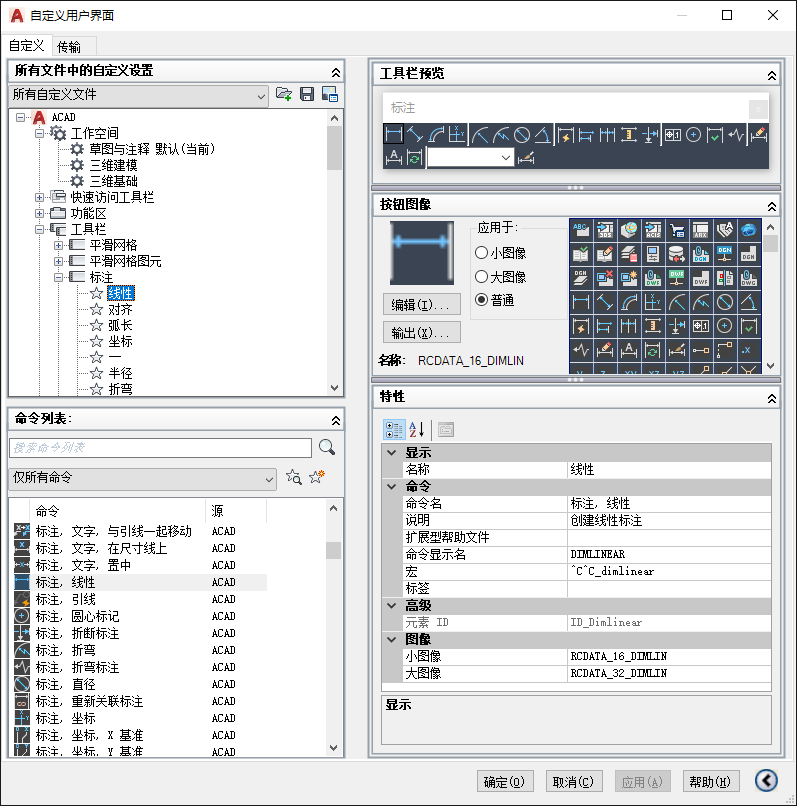
提供一个界面,用于自定义工作空间、工具栏、菜单、功能区面板、快捷菜单和其他用户界面元素。
选项列表
将显示以下选项。
“...中的自定义设置”窗格
显示可以自定义的用户界面元素(例如工作空间、工具栏、菜单、功能区面板、局部 CUIx 文件等等)的树状结构。
- 列表框
-
显示加载的 CUIx 文件列表和“打开”选项。
- “...中可用的自定义设置”工具栏
-
包含“加载部分自定义文件”和“保存所有当前自定义文件”按钮。
- 加载部分自定义文件
-
加载 CUIx 文件,该文件可以添加到 acad.cuix 文件(对于 AutoCAD)或 acadlt.cuix 文件(对于 AutoCAD LT)。
- 保存所有当前自定义文件
-
保存对所有加载的 CUIx 文件所做的更改。
- 图像管理器
-
显示图像管理器,用户可以在其中输入、输出和删除存储在加载的 CUIx 文件中的图像。
- 树状图
-
在结构化视图中显示当前自定义文件,以便用户添加和修改用户界面元素。
“动态显示”窗格
显示特定于在左窗格的树状图中选择的用户界面元素的内容。
- 信息
-
描述没有特性的选定用户界面元素(例如“工具栏”节点、“菜单”节点和“快捷菜单”节点)。
- 特性
-
显示在树状图中选择的用户界面元素或项目的特性。显示特性的元素或项目包括特定的菜单、菜单命令、工具栏和工具栏按钮。
- 按钮图像
-
显示可指定给命令的图像。用户可以使用按钮编辑器创建新图像和编辑现有图像。
- 快捷键
-
显示快捷键名称和临时替代名称、对应的快捷键组合、键盘快捷键类型(快捷键或临时替代项)和源 CUIx 文件名。
- 工具栏预览
-
显示选定工具栏的预览。
- 面板预览
-
显示选定功能区面板的预览。
- 快捷特性
-
显示对象类型和关联特性的列表。可以指定“快捷特性”面板和鼠标悬停工具提示所适用的对象类型和特性。
“命令列表”窗格
显示程序中加载的命令列表。
- 分类
-
显示命令列表过滤器,包含“所有命令”、“<产品> 命令”、“用户定义”、“工具栏控制元素”或“功能区控制元素”。还可以过滤列表,以显示特定 CUIx 文件中的命令。
- 查找命令或文字
-
在当前 CUIx 中搜索选定命令或匹配的文字字符串。显示“查找和替换”对话框。
- 创建新命令
-
创建新命令。可以添加或更改特性,还可以创建或编辑按钮。
“特性”窗格
显示可以查看、编辑或删除的用户界面特性。
- 常规
-
显示命令或用户界面元素的名称和说明。
- 名称 - 显示用户界面元素的名称。用户输入的名称就是程序中显示的标签或工具提示名称。
- 说明 - 显示用户界面元素的说明。用户输入的说明显示在状态栏或工具提示中。
功能区选项卡和面板的特性:
- 显示文字 - 显示功能区选项卡或面板的名称。
功能区选项卡的特性:
- 上下文显示类型 - 指定功能区选项卡是替换功能区上的所有功能区选项卡,还是与功能区上已显示的功能区选项卡合并。(“全部”或“合并”)
- 显示
-
确定启动后或将某个工作空间设定为当前工作空间时显示的用户界面元素。
- 启动 - 指定是将“模型”选项卡还是上次使用的布局设定为当前。(模型、布局或不更改)
- 菜单栏 - 指定菜单栏的显示。(关闭或打开)
- 状态栏 - 指定状态栏的显示。(关闭、打开)
- 模型/布局选项卡 - 指定“模型”选项卡和布局选项卡在图形窗口底部的显示。(关闭、打开或不更改)
- 滚动条 - 指定滚动条在图形窗口中的显示。(关闭、打开或不更改)
- 局部文件行为
-
控制作为局部自定义文件加载的 CUIx 文件中功能区选项卡的显示方式。
- 默认显示 - 指定当 CUIx 文件作为局部自定义文件加载时,功能区上是否显示功能区选项卡。(“不添加到工作空间”或“添加到工作空间”)
- 工作空间行为 - 指定当此 CUIx 文件作为局部自定义文件加载时,功能区选项卡合并或添加到功能区的方式。(“仅添加选项卡”、“仅合并选项卡”或“合并或添加选项卡”)
- 外观
-
控制工具栏、功能区面板、功能区面板上的命令以及功能区选项卡的外观。
功能区面板的特性:
- 调整大小样式 - 为功能区面板指定功能区缩小时的调整大小样式。(“根据需要收拢”、“始终展开”或“收拢上一个”)
折叠面板和子面板上功能区面板的特性:
- 靠上对齐 - 指定子面板中的内容垂直对齐,或指定高度不同的折叠面板垂直对齐。
- 调整大小 - 指定是否可以调整面板大小。
- 大小调整优先级 - 指定面板的大小调整优先级。压缩功能区时,首先调整值较低的面板的大小。展开功能区时,首先调整值较大的面板的大小。
功能区面板上命令的特性:
- 按钮样式 - 指定命令的方向、大小和标签显示。(“带文字的大图像(竖直)”、“带文字的大图像(水平)”、“带文字的小图像”、“不带文字的小图像”或“不带文字的大图像”)
- 组名 - 在对下拉菜单启用了编组的情况下,为命令指定组名。
快速访问工具栏和功能区面板上的下拉菜单的特性:
- 行为 - 指定该按钮是用于执行命令,还是用于显示命令的列表。(“列出最近使用项的下拉式菜单”、“下拉式菜单”、“使用最近使用的选项拆分”、“拆分”或“使用最近使用的选项拆分(静态)”)
- SplitButtonListStyle - 指定下拉菜单上命令的显示方式。(“图标”、“图标文字”或“说明”)
- 按钮样式 - 指定下拉菜单的按钮的方向、大小和标签显示。(“带文字的大图像(竖直)”、“带文字的大图像(水平)”、“带文字的小图像”、“不带文字的小图像”或“不带文字的大图像”)
- 编组 - 指定是否使用指定的组名将下拉菜单下的命令编组到一起。(“是”或“否”)
工具栏的特性:
- 默认显示 - 指定当 CUIx 文件作为局部自定义文件加载时,是否显示工具栏。(“不添加到工作空间”或“添加到工作空间”)
- 方向 - 指定工具栏的位置。(浮动、上、下、左或右)
- 默认 X 位置 - 指定浮动时工具栏的 X 位置。
- 默认 Y 位置 - 指定浮动时工具栏的 Y 位置。
- 行数 - 指定工具栏浮动时显示在工具栏上的项目的行数。
功能区面板上分隔符的特性:
- 分隔符样式 - 指定分隔符的样式。(“直线”或“分隔号”)
- 访问
-
控制指定为快捷键的组合键。
- 键 - 指定指定给快捷键的组合键。
- 键提示 - 指定访问功能区中的命令或控件时的键提示字符。
快速访问工具栏功能区面板上的下拉菜单的特性:
- 工具提示标题 - 指定当下拉菜单的“行为”特性设定为“下拉式菜单”时工具提示的备用标题。
- 调整大小样式
-
- 隐藏文字 - 指定从不删除文字。
- 换行 - 指定内容在面板中不换行。
- 收缩 - 指定行面板的宽度从不低于默认大小。
功能区折叠面板的特性:
- 默认大小 - 指定浮动面板中面板内容的大小。
- 最小大小 - 指定收拢面板时每个控件的最小大小。
- 最大大小 - 指定展开面板时每个控件的最大大小。
注意:“最大大小”必须大于或等于“默认大小”,且“默认大小”必须大于或等于“最小大小”。
- 大小
-
控制数字化仪菜单的大小。
- 行数 - 指定数字化仪菜单的行数。
- 列数 - 指定数字化仪菜单的列数。
- 幻灯片
-
指定要用于图像菜单中命令的幻灯片库和幻灯片。
- 幻灯片库 - 为幻灯片指定用于图像菜单中的命令的幻灯片库。
- 幻灯片标签 - 指定要用于图像菜单中的命令的幻灯片。
- 快捷方式
-
控制指定给临时替代值键的组合键和宏。
-
键 - 指定临时替代值的组合键。
单击“[..]”按钮以显示“快捷键”对话框。单击“请按新快捷键”文本框并指定所需组合键。
- 宏 1 (按下键) - 按下组合键时,将显示要执行的宏。
- 宏 2 (松开键) - 松开组合键时,将显示要执行的宏。
-
键 - 指定临时替代值的组合键。
- 命令
-
显示指定给命令的特性。
- 名称 - 显示命令的名称。用户输入的名称就是程序中显示的标签或工具提示名称。
- 说明 - 显示命令的说明。用户输入的说明显示在状态栏或工具提示中。
-
扩展型帮助文件 - 显示扩展型帮助文件(应当在光标在工具栏、面板按钮或菜单项上方持续悬停指定的一段时间后显示)的文件名和 ID。
单击“[..]”按钮以显示“选择扩展型帮助文件”对话框。选择包含工具提示定义的 XAML 文件,然后选择要从“选择帮助 ID”对话框中显示的工具提示内容。
- 命令显示名 - 显示在命令工具提示中显示的命令行文字字符串。
-
宏 - 显示指定给选定命令的宏。您可以创建宏或编辑现有的宏。
单击“[..]”按钮以显示“长字符串编辑器”对话框和宏的完整内容。
-
标记 - 显示与命令关联的用户定义的关键字。可以使用标记在菜单浏览器中搜索命令。
单击“[..]”按钮以显示“标记编辑器”对话框。单击“标记”文本框以添加、修改或删除标记。每个标记之间必须用逗号隔开,且所有标记和分隔符的总字符数不能超过 256 个字符。
- 高级
-
显示可以为每个用户界面元素定义的别名和元素 ID。
-
别名 - 为用户界面元素指定唯一值,用于通过编程引用用户界面元素。
单击“[..]”按钮以显示“别名”对话框。在文本框中单击,然后编辑指定别名的列表。
- 对象名称 - 指定与双击动作关联的对象类型。
- 元素 ID - 显示唯一标识命令或用户界面元素的标记。
-
别名 - 为用户界面元素指定唯一值,用于通过编程引用用户界面元素。
- 图像
-
确定当命令显示在用户界面元素上时为其指定的图像。
- 小图像 - 指定将命令添加到工具栏、菜单或功能区面板时使用的小图像文件。
- 大图像 - 指定将命令添加到工具栏或功能区面板时使用的大图像文件。
“快捷特性”窗格
显示与选定对象类型关联的对象类型和特性的列表。
- 编辑对象类型列表
-
控制“快捷特性”面板或鼠标悬停工具提示适用于哪些对象类型。显示“编辑对象类型列表”对话框。
- 对象类型列表
-
显示“快捷特性”面板或鼠标悬停工具提示所适用的对象类型列表。
- 常规
-
在“特性”列表中显示适用于所有对象类型的常规特性。
- “特性”列表
-
显示选定对象类型的特性或适用于所有对象类型的常规特性。
- 重置替代值
-
替代所有对象类型的选定常规特性。